SSDのパフォーマンスを向上させるためのSSD最適化の調整
公開: 2014-12-10
私たちは皆、高速のコンピューターが大好きで、SSD(Solid State Drive)をインストールすると、これまで考えられていたよりもPCの速度を上げることができます。 SSDとハードドライブの比較では、SSDが常に勝者です。SSDは従来のハードドライブよりも大幅に高速で、可動部品がなく、衝撃を受けにくく、消費電力が少なく、非常に静かであるため、信頼性が高くなります。 確かに、SSDは通常のハードドライブに比べてまだ高価ですが、SSDが一般的になるにつれて、価格は下がり始めています。
SSDはHDDと同じ目的を果たしますが、動作が異なります。 また、SSDはまだ主流ではないため、SSDをHDDと同じように保守する必要があるかどうかについて多くのユーザーが混乱しています。 その上、SSDをさらに高速化する方法を探している人がいます。 この記事では、SSD最適化の微調整をいくつか紹介し、SSDが最高のパフォーマンスで動作するようにするのに役立ちます。 強力なスマートアルゴリズムと起動時のデフラグテクノロジーを備えたAuslogicsDisk Defrag Proを使用して、ドライブを最高速度と最大効率に最適化してください。
スケジュールされたディスクの最適化を無効にする
多くのユーザーから、SSDを最適化する必要があるかどうかを尋ねられました。 答えはいいえだ"。 従来のデフラグは、すべてのファイルフラグメントをまとめて、ハードディスクが1回のスムーズな移動でファイルを開くことができるため、可動部分のあるハードドライブを回転させる場合にのみ役立ちます。 これは、ファイルを読み取るときに読み取りアームをハードドライブ全体にダッシュさせるよりもはるかに高速です。 SSDには機械的なアームがなく、ファイルが連続しているか断片化されているかは関係ありません。 SSDの場合、Windowsの組み込みデフラグを使用すると、空き領域のデフラグも利用できません。 さらに、SSDセルは特定の数の書き込み操作(通常はセルあたり約10,000の書き込み)しかサポートできないため、SSDをデフラグすると、理論的には寿命が短くなる可能性があります。
最新のオペレーティングシステムであるWindows7は、他のどのWindowsバージョンよりもSSDを適切に処理します。 そのため、HDDでデフォルトで有効になっているスケジュールされた最適化は、SSDでは実際には無効になっています(SSDへのWindowsの新規インストールの場合)。 ただし、最適化が無効になっていることを確認することをお勧めします。 それを行うには:
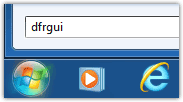
- [スタート]をクリックして、検索バーに「 dfrgui 」と入力します
- SSDを強調表示し、[スケジュールの構成]をクリックします
- [スケジュールで実行]がオフになっていることを確認してください。 チェックされている場合は、チェックを外します。
SSD最適化のもう1つの調整–インデックス作成を無効にする
インデックス作成は、Windows検索を高速化するように設計されたWindowsサービスです。 インデックスサービスは、コンピューター上のファイルを自動的に追跡するため、ファイルの検索が高速になります。 ただし、インデックス作成では、ファイルを作成、変更、または削除するときに、ファイルインデックスのデータベースを維持するために、多数の小さな書き込み操作が実行されます。 また、すでにご存知のように、SSDへの書き込みが少ないほど、SSDのパフォーマンスは長くなります。 Windowsサーチに関しては、インデックスをオフにしても同様に機能します。 インデックス作成を無効にするには、次の手順を実行します。
- スタートに移動し、コンピュータをクリックします
- SSDドライブを右クリックして、[プロパティ]を選択します
- [このドライブ上のファイルに、ファイルのプロパティに加えてコンテンツのインデックスを作成することを許可する]をオフにします
TRIMサポートが有効になっていることを確認してください
ファイルを削除しても、すぐには削除されないことはご存知でしょう。 ファイルは元の場所にとどまりますが、ファイルが占有するスペースが空きとしてマークされるように、ファイルのインデックスが変更されます。 ディスクに新しいファイルを書き込むと、データのブロック全体がスクラブされて、新しいファイルが保存されます。 このテクノロジーはHDDに適しています。 ただし、SSDは別の方法でデータを保存および上書きします。 したがって、SSDは、新しいデータがディスクに書き込まれるときにブロック全体の消去を実行するのではなく、TRIMコマンドを使用して削除されたファイルをスクラブするのが最適です。 TRIMコマンドを使用すると、オペレーティングシステムはSSDドライブに、使用されなくなってワイプできるデータのブロックを通知できます。 基本的に、TRIMは、削除と書き込みを処理する方法のおかげで、書き込みパフォーマンスの低下を回避するのに役立ちます。
Windows 7はそのままTRIMをサポートしますが、TRIMサポートが有効になっていることを確認することをお勧めします。 これがあなたがそれをすることができる方法です:
- [スタート]をクリックし、検索ボックスにcmd.exeと入力して、 Ctrl + Shift + Enterキーを押して、昇格したコマンドプロンプトを起動します。
- コマンドプロンプトウィンドウで、 fsutil Behavior querydisabledeletenotifyと入力します
- DisableDeleteNotify = 0は、TRIMが有効であることを意味し、DisableDeleteNotify = 1は、TRIMが無効であることを意味します。


ページファイルを無効化、移動、または縮小します
システムは、アプリケーションの操作中にメモリが不足すると、ページファイル(仮想メモリ)の使用を開始します。 システムがページファイルを使用している場合、ドライブへの書き込みがあります。 SSDへの書き込みを減らすのが最善であるため、ページファイルのサイズを減らすか、別のドライブに移動するか、完全に無効にするのが最善です。 方法は次のとおりです。
- [スタート]をクリックし、[コンピューター]を右クリックして、[プロパティ]に移動します
- 左側の[システムの詳細設定]リンクを選択し、[パフォーマンス]の下の[設定]に移動します
- [詳細設定]タブに移動し、[仮想メモリ]を見つけて、[変更]をクリックします
- [すべてのドライブのページングファイルサイズを自動的に管理する]チェックボックスをオフにします
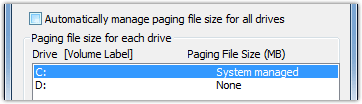
- [ドライブ] [ボリュームラベル]で、仮想メモリのサイズを変更するドライブをクリックします。 システムでSSDに加えてHDDを使用している場合は、ページファイルをそこに移動することをお勧めします。
- [カスタムサイズ]をクリックし、[初期サイズ( MB)]ボックスと[最大サイズ(MB)]ボックスに新しいサイズをMB単位で入力します。 CPUが仮想メモリを絶えず調整するのを防ぐために、同じ量であることを確認してください
- [設定]をクリックし、[ OK ]をクリックします
- ページファイルを無効にする場合は、[ページングファイルなし]を選択して[ OK ]をクリックします。
一部のアプリケーションを使用しているときにページファイルを完全に無効にしてRAMを使い果たすと、クラッシュすることに注意してください。
休止状態を無効にする
休止状態を無効にすることで、SSDの多くのスペース(おおよそRAMの量)を解放できます。 休止状態を無効にすると、この省電力モードを使用できなくなりますが、空き容量のメリットはそれだけの価値があります。 休止状態を無効にする方法は次のとおりです。
- [スタート]をクリックし、「cmd」と入力して、 cmdアイコンを右クリックし、[管理者として実行]を選択します。
- コマンドプロンプトウィンドウで、 powercfg -h offと入力し、 Enterキーを押します。
そして最後のSSD最適化の調整–書き込みキャッシュを有効にする
書き込みキャッシュは、SSDとHDDの両方のパフォーマンスを向上させる機能です。 SSDとハードドライブの利点は速度の向上ですが、書き込みキャッシュはパフォーマンスを向上させることができます。 書き込みキャッシュが有効になっている場合、高速揮発性メモリを使用して、ディスクドライブに送信された書き込みコマンドを収集してキャッシュします。 これは、ドライブのパフォーマンスを向上させるのに役立ちます。 書き込みキャッシュのもう1つの便利な機能は、NCQ(Native Command Queuing)です。これは、書き込みの組み合わせを導入し、ドライブがデータの書き込みと読み取りを行うときにインテリジェントな選択を行えるようにする機能です。
書き込みキャッシュを有効にするには、次の手順を実行します。
- [スタート]をクリックし、[コンピューター]を右クリックして、[プロパティ]に移動します
- 左側のデバイスマネージャをクリックします
- [ディスクドライブ]セクションを開き、ドライブを右クリックして[プロパティ]を選択し、[ポリシー]タブに移動します
- [ディスクで書き込みキャッシュを有効にする]をオンにして、[ OK ]をクリックします
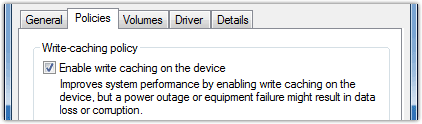
これらのSSD最適化の調整により、ソリッドステートドライブをさらに高速化し、寿命を延ばし、コンピューターを本当に楽しく使用できるようになります。
